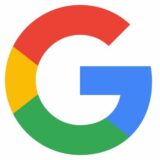- どんなツールで描いているか
- Procreateで水彩画を描く工程
ごあいさつ
こんにちは、涼太郎です。
皆さんもProcreateを使ってデザインを楽しんでいらっしゃいますでしょうか。
今回は、サムネイル画像にあるようなHERZラックスリュックの水彩画を描いてみましたのでその工程を記録しようと思います。
2024年になって始めたことのひとつがiPadを使ったお絵描きです。その1ヶ月目の記録として残しておきます。
これを見て「お、いい絵だなぁ」と感じてくれる方がいらっしゃれば嬉しいです。
それでは見ていきましょう。
ラックスリュックについて
今回描いたリュックは、僕が愛用しているHERZという会社のラックスリュックという商品です。
ラックスリュックについては以下の記事で紹介していますのでよろしければ参照ください。
 革製品の思い出|HERZ ラックスリュック
革製品の思い出|HERZ ラックスリュック
使っているツールについて
ハードウェア
まずはハードウェアの紹介からすると、使用しているのは 12.9インチのiPad Pro(M1)とApple Pencilです。
大きな画面で描きたかったのでiPad Proを中古で探しました。
スペック的にはiPad Airでも全然大丈夫と思いますが、お絵描きには意外とProのリフレッシュレート120Hzによる隠れた恩恵があるのかもしれません。
ソフトウェア
次にソフトウェアについて。
Procreate
皆さんご存知のアプリケーションProcreateで描いています。
ブラシやキャンバス
ブラシやキャンバスは、僕が大好きなクリエイターJulia Dreamsさんのコンテンツ『Realistic Watercolor Procreate Brushes』を使っています。
アフィリエイトとかじゃないのでリンク先を見てもらえると嬉しいです。
こちらを購入すると、Procreateで利用できる以下のセットが手に入ります。
- 11 Watercolor Procreate Brushes – file .brushset;
- 5 Magic Canvases – file .procreate, size 6364 x 4500 px, 300 dpi;
- 27 Color Palettes – file .swatches;
- 7 Sketches – png with transparent background;
- Guide – pdf;
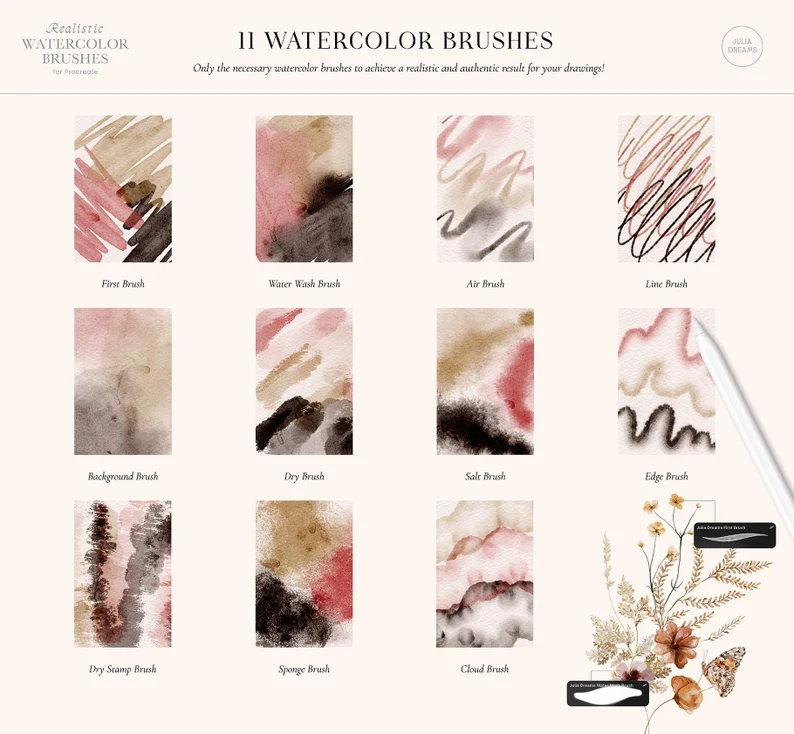
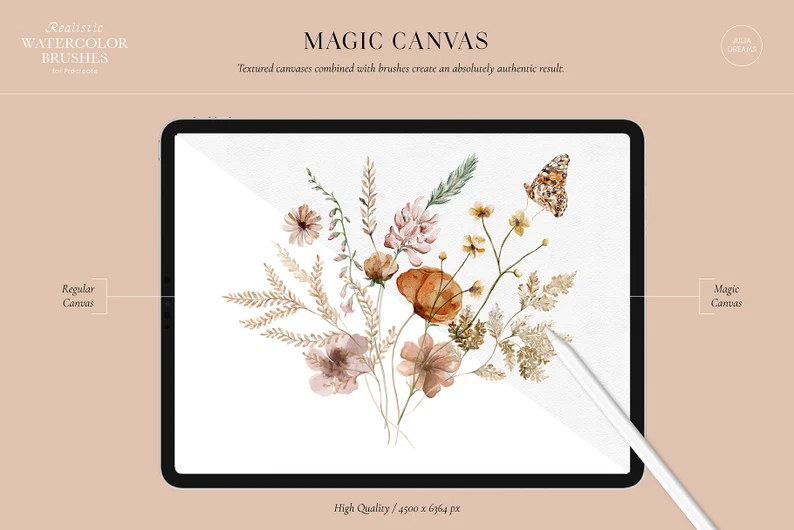

今回はこれらのツールを用いて水彩画を描きました。
水彩画を描いた工程の記録
以下の流れで完成まで持っていきます。
線画を描く

写真を下のレイヤーに置いてアウトラインを描いていきます。
陰になっている部分は後で塗り分けるためにわかるようにしておきます。
この時に使ったのはProcreateデフォルトのデッサン用のペンだったと思います。
ざっと色塗り

複数の色を使って塗り残しが無いように塗っていきます。
色選びが難しくて、いつもどの色を使おうか迷いながら塗っています。
ぼかし塗り

ぼかし用のペンを使っていい感じに境界線をぼかしていきます。
あまり全部をぼかしてしまうとのっぺりした印象になってしまうので、ある程度残すことで味のある具合になります。
影をつける

元の写真を参考に影をつけていきます。
塗った影を必要に応じてぼかしています。
背景塗り

背景用のペンで背景の色を整えていきます。
最終調整

最後に、色の調整をしたり複数のペンを使って異なる風合いの表面に見えるように塗ってみました。
革の柔らかい感じやエイジングの様子がうまく表現できたと思います。
こちらデッサンに使った写真です。

おわりに
Procreateを使っての水彩画は2024年に始めたばかりでまだまだこれから伸び盛りです(というか水彩画すら初めてだし何ならお絵描きも今まで全然してこなかった)。
色塗りした時点(STEP2)では「大丈夫かこれ」って思うのですが、ぼかしの筆を使うととてもいい感じになるので楽しいです。
Julia DreamsさんはPatreonも提供しています。興味がある方はぜひ参加してみると学びが深まると思います。
有料会員にはEtsyのクーポンが配られますので、まずはPatreonを見てみるといいかもです。